如何通过电子邮件、AirDrop 和 iTunes 将铃声发送到 iPhone
假设 iTunes 应用程序无法正常工作,您突然希望在不需要 iTunes 的情况下尝试其他方法。 可能吗? 幸运的是,只需按照以下步骤即可完成此过程。 在这里,我将介绍两种不同的方法,特别是如何 通过电子邮件将铃声发送到 iPhone 和空投。
您还将了解如何在 iTunes 应用程序和第三方应用程序的帮助下执行此过程。 继续阅读以了解这些方法。
内容指南 第 1 部分。 如何在没有 iTunes 的情况下在 iPhone 上发送铃声?第 2 部分。如何使用 iTunes 应用程序与其他 iOS 设备发送铃声?第 3 部分。 将铃声传输到多个设备的最简单和最有效的方法部分4。 结论
第 1 部分。 如何在没有 iTunes 的情况下在 iPhone 上发送铃声?
如何通过电子邮件发送铃声副本
一种考虑方法是与如何通过电子邮件将铃声发送到 iPhone 相关的过程。 查看下面所述的要遵循的步骤列表。
- 首先打开您的 iPhone,然后立即启动语音备忘录应用程序。
- 点击“录制”按钮录制您想要用作铃声的声音。 此声音应在 30 秒内。 然后,点击“停止”按钮以完成该过程。
- 您可以选择修剪创建的录音。 为此,只需单击“修剪备忘录”选项。 使用滑块,您可以选择开始和停止音频文件的位置。
- 接下来选择“分享”。
- 从显示的菜单列表中,选择“邮件”按钮。 这表示您可以通过电子邮件将铃声发送到您的 iPhone。
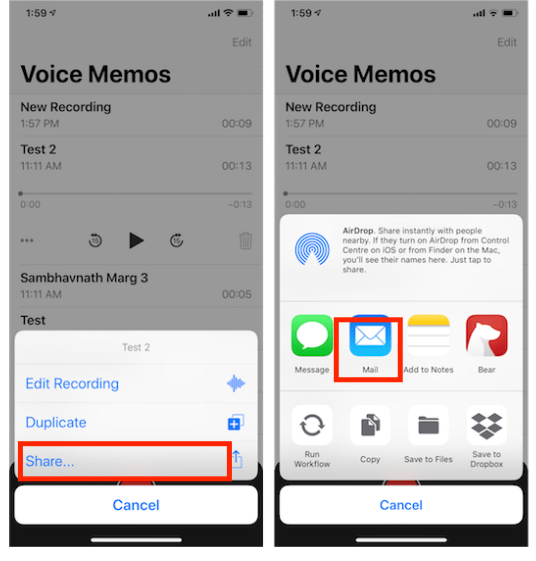
- 之后,提供收件人的电子邮件地址。
- 最后,点击发送按钮继续。
这些铃声也可以发送给自己。 但是,你必须记住,如果要发送的铃声不止一个,那么你应该把它压缩成一个 压缩文件 在将其附加到创建的电子邮件之前。 还要注意,电子邮件通常对附件的大小有限制,因此您应该为此分配一些额外的监控。
如何使用 AirDrop 发送铃声副本
除了上述有关如何通过电子邮件将铃声发送到 iPhone 的步骤外,无需安装 iTunes 应用程序,您还可以使用 AirDrop 功能与朋友共享铃声。 AirDrop 是 Apple 的文件共享功能,可让您轻松地在 Apple 设备之间传输文件。 仅使用 AirDrop 将内容发送给他们可能会快得多。 AirDrop 仅限于 iOS 和 MacOS.
您需要提前准备的就是启用蓝牙和 Wi-Fi。 两个设备之间的最大距离可以分开并且 AirDrop 文件仍然是大约 30 英尺。
- 在两部 iPhone 上,从顶部滚动以显示控制面板。 从这里,您将能够看到多个图标,包括飞行模式、蜂窝数据、Wi-Fi、蓝牙、AirDrop 和个人热点。 其中,确保 Wi-Fi、蓝牙和 AirDrop 都被选中。
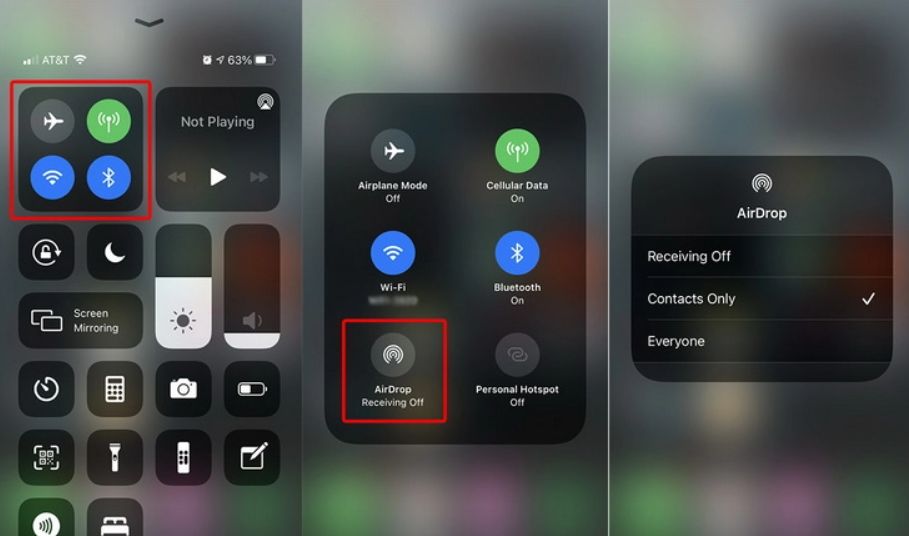
- 访问源设备,然后转到铃声所在的位置。 这些文件通常位于铃声应用程序或文件应用程序中。 浏览您的列表并选择铃声。
- 单击所需铃声旁边的共享按钮,然后点击 AirDrop 图标以继续传输。
- 选择另一部 iPhone 的名称,等待第二部设备上出现“接受”按钮。
- 出现后,单击它。 铃声很快就会出现在您的列表中。
第 2 部分。如何使用 iTunes 应用程序与其他 iOS 设备发送铃声?
如果您更喜欢使用 iTunes 应用程序发送铃声而不是如何通过电子邮件和 AirDrop 将铃声发送到 iPhone 的过程,那么您应该遵循以下内容。
- 准备要使用的计算机,然后启动 iTunes 应用程序。
- 接下来是让您的 iPhone 和计算机通过 USB 数据线相互连接。
- 开始将铃声从计算机添加到 iTunes 资料库。 转到“文件”菜单 > 选择“将文件添加到资料库”/“将文件夹添加到资料库”,然后您可以选择计算机上的铃声并将其传输到 iTunes。
- 现在返回 iTunes,在“我的设备”部分下选择“音调”
- 选中“同步铃声”框,然后选中要同步的铃声框。 有 2 个选项可用,选中“所有铃声”以选择要同步的所有铃声文件,或选中“已选择的铃声”以选择要传输的指定铃声。

- 这样做之后,选择“同步”按钮并等待所选铃声同步。 同步的铃声文件将作为铃声自动出现在您的 iPhone 上。

第 3 部分。 将铃声传输到多个设备的最简单和最有效的方法
上面我们已经解决了如何通过电子邮件将铃声发送到 iPhone,所以现在,让我与您分享其他无需应用程序即可在其他设备上发送铃声和其他文件的方法。
在 Apple Music 中,您可以找到许多也可用作铃声的曲目。 所以,我建议利用它的目录来寻找一些铃声以在您的手机上使用。 您在这里遇到的唯一问题是为保护文件而合并的 DRM。 因此,只要将其删除,曲目的转换和下载就会变得顺畅且成为可能。
谈论更多 AMusicSoft 苹果音乐转换器,如前所述,它可以转换文件,可以下载,也可以 从 Apple Music 曲目中移除 DRM 保护。您可以从 AMusicSoft 获得的格式包括 MP3、FLAC、WAV、AAC、AC3 和 M4A。所有这些格式都可以轻松访问并保存在任何设备上,因此随时随地播放它们不会有太大问题。即使 歌曲从 Apple Music 中消失,您可以立即恢复它们。
它具有的功能也非常容易理解,并且还设计有 16 倍更快的工作速度。 如果您注意到,所有下载的文件都具有最好的音频质量,并且完美到无法在您的设备上流式传输或用作铃声。 下载后,它们可以不受限制地传输到其他设备。 使用以下步骤将 iTunes 或 Apple Music 资料库转换为 MP3。
- 在您的计算机上安装最新版本的 AMusicSoft。
- 启动程序并允许它在主界面上同步 iTunes 库。 如果它不导入库,您可以拖放。

- 然后通过突出显示来选择要转换的歌曲。 接下来,选择 MP3 作为输出格式并选择输出文件的文件夹。

- 确认所有参数,然后单击“转换”按钮。

部分4。 结论
在上述讨论的帮助下,您已经了解了尝试在其他设备上共享您喜爱的铃声副本的方法。 以上面的一个例子为例,您可以通过电子邮件或使用 AirDrop 功能将铃声发送到 iPhone。 此外,您可以使用 AMusicSoft 苹果音乐转换器 从 Apple Music 服务下载曲目。 当涉及到此类程序时,这是一个完美的工具。
人们也读
Robert Fabry 是一位热心的博主,也是一位热衷于技术的爱好者,也许他可以通过分享一些技巧来感染你。他还热爱音乐,并曾为 AMusicSoft 撰写过有关这些主题的文章。